电脑显卡满载后黑屏的原因是什么?如何解决?
35
2024-07-16
电脑显卡型号是我们了解和升级电脑硬件的重要信息之一。本文将介绍如何快速查看电脑显卡型号,帮助读者轻松获取这一重要信息。
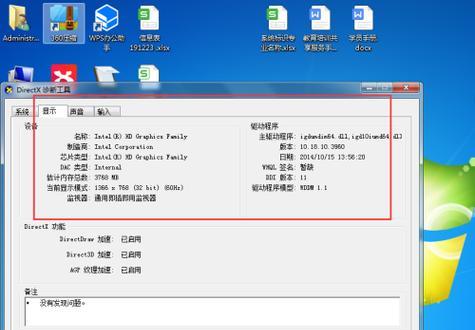
1.通过设备管理器查看电脑显卡型号
打开设备管理器,展开“显示适配器”选项,即可看到安装在电脑上的显卡型号。点击展开的选项,可以查看更详细的信息,包括驱动程序版本等。
2.使用系统信息工具查找显卡型号
在Windows系统中,可以使用内置的系统信息工具来查找显卡型号。打开“运行”对话框,输入“msinfo32”,然后在弹出的窗口中找到“组件”>“显示”>“适配器”。在右侧窗格中可以看到显卡的详细信息。
3.通过显示设置查看显卡型号
在Windows系统中,可以通过显示设置来查看显卡型号。右键点击桌面空白处,选择“显示设置”,在弹出的窗口中找到“高级显示设置”选项。点击该选项,进入显示适配器属性页面,即可看到显卡型号等信息。
4.使用第三方软件查询显卡型号
除了系统内置的工具,还有很多第三方软件可以帮助我们查看电脑显卡型号。比如GPU-Z、CPU-Z等软件可以提供详细的显卡信息,包括型号、驱动版本、温度等。
5.在BIOS中查看显卡型号
一些特定的电脑品牌或型号可以在BIOS设置中查看显卡型号。重启电脑时,按下指定的按键进入BIOS设置界面,在“系统信息”或“显卡信息”等选项中可以找到显卡型号。
6.使用命令提示符查找显卡型号
在Windows系统中,可以使用命令提示符来查看显卡型号。打开命令提示符窗口,输入“wmicpathwin32_VideoControllergetname”,然后按回车键,即可显示出电脑显卡的型号信息。
7.检查显卡上的标识和标签
有些显卡会在其外壳上标注型号信息。打开电脑主机,找到显卡,仔细查看显卡外壳上的标识和标签,通常可以找到显卡型号。
8.参考电脑用户手册或官方网站
如果你购买的电脑附带了用户手册,可以在手册中找到显卡型号。如果没有手册,可以去官方网站,在支持或下载页面查找电脑型号对应的显卡型号。
9.咨询电脑厂商或维修人员
如果以上方法都无法查找到显卡型号,可以咨询电脑厂商或专业的维修人员。他们可以提供专业的帮助,帮助你确定显卡型号。
10.查找显卡型号的重要性
了解电脑显卡型号的重要性不仅在于了解硬件信息,还可以为后续的驱动程序更新、游戏兼容性等问题提供参考。
11.显卡型号与性能的关系
显卡型号不仅决定了电脑的硬件规格,也与电脑性能有关。不同型号的显卡拥有不同的处理能力和性能表现。
12.如何升级显卡型号
如果你想提升电脑的图形处理能力,可以考虑升级显卡型号。根据电脑主机的规格和需求选择适合的显卡型号,然后进行安装和驱动程序的更新。
13.注意事项与兼容性问题
在升级显卡型号时,需要注意电脑主机的接口类型、电源供应能力和驱动程序兼容性等问题。确保所选显卡型号与电脑主机的硬件配置相匹配,并能够正常工作。
14.常见的显卡型号品牌与推荐
市面上有很多显卡品牌可供选择,比如NVIDIA、AMD等。根据自己的需求和预算,可以选择适合的显卡品牌和型号。
15.
通过以上几种方法,我们可以快速查看电脑显卡型号,了解电脑硬件信息,并根据需求进行升级和优化,提升电脑图形处理能力和游戏体验。
电脑显卡型号是我们了解电脑硬件配置的重要信息之一。不同型号的显卡在性能和功能上有所差异,因此查看电脑显卡型号对于选择合适的驱动程序、进行游戏优化等具有重要意义。本文将介绍多种简单的方法,帮助您快速准确地查看电脑显卡型号。
通过设备管理器查看显卡型号
通过设备管理器查看电脑显卡型号是最简单、常用的方法之一。下面是具体操作步骤:
1.打开“控制面板”。
2.选择“系统和安全”。
3.点击“设备管理器”。
4.在设备管理器窗口中找到“显示适配器”并展开。
5.显示适配器下方即可看到已安装的显卡型号。
使用DxDiag工具查看显卡型号
DxDiag是微软为用户提供的系统诊断工具,可以查看电脑硬件信息,包括显卡型号。下面是具体操作步骤:
1.打开“运行”对话框,方法是按下Win+R组合键。
2.输入“dxdiag”并点击“确定”。
3.在弹出的系统诊断窗口中,选择“显示”标签页。
4.在“显示设备”区域,可以看到电脑的显卡型号。
通过显卡驱动程序查看显卡型号
显卡驱动程序中一般都会包含显卡型号的信息,因此也可以通过查看显卡驱动程序来获取显卡型号。以下是具体操作步骤:
1.右键点击桌面空白处,选择“显卡控制面板”。
2.在弹出的控制面板窗口中,找到“系统信息”或“关于”等相关选项。
3.点击“系统信息”或“关于”,即可查看显卡型号。
使用第三方软件查看显卡型号
除了上述方法外,还可以使用一些第三方软件来查看电脑显卡型号。下面是两个常用的第三方软件:
1.GPU-Z:一款免费的显卡信息查看工具,可以显示详细的显卡型号、驱动版本、显存大小等信息。
2.Speccy:一款综合硬件信息查看工具,可以查看电脑的全部硬件信息,包括显卡型号。
通过设备管理器、DxDiag工具、显卡驱动程序或第三方软件,我们可以快速准确地查看电脑显卡型号。了解电脑显卡型号对于选择适合的驱动程序、进行游戏优化等具有重要意义。希望本文介绍的方法可以帮助读者轻松查看电脑显卡型号,更好地了解自己的电脑硬件配置。
版权声明:本文内容由互联网用户自发贡献,该文观点仅代表作者本人。本站仅提供信息存储空间服务,不拥有所有权,不承担相关法律责任。如发现本站有涉嫌抄袭侵权/违法违规的内容, 请发送邮件至 3561739510@qq.com 举报,一经查实,本站将立刻删除。